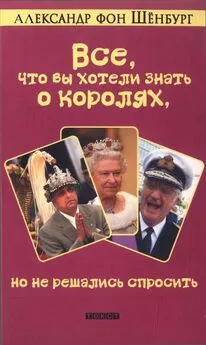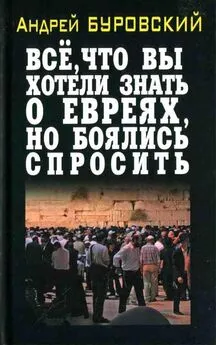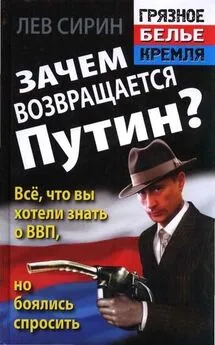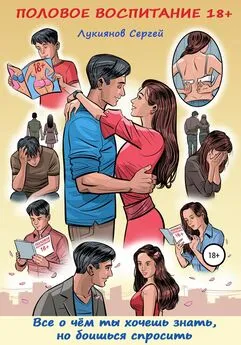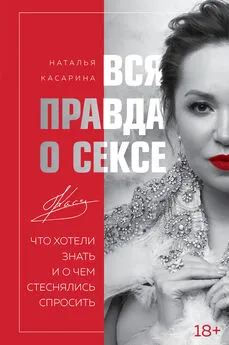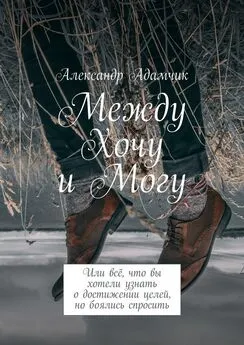А. Щербаков - Wi-Fi: Все, что Вы хотели знать, но боялись спросить
- Название:Wi-Fi: Все, что Вы хотели знать, но боялись спросить
- Автор:
- Жанр:
- Издательство:неизвестно
- Год:неизвестен
- ISBN:нет данных
- Рейтинг:
- Избранное:Добавить в избранное
-
Отзывы:
-
Ваша оценка:
А. Щербаков - Wi-Fi: Все, что Вы хотели знать, но боялись спросить краткое содержание
Жизнь современного человека — это движение. Мобильность для нас становится одним из самых важных моментов для работы, для общения, для жизни. Многие из нас сейчас уже не представляют жизнь без сотовых телефонов, которые из средства роскоши превратились в предмет, без которого жизнь современного человека стала просто немыслима. Многие уже оценили все преимущества Bluetooth, GPRS. Эти устройства превратили наши телефоны из средств связи в незаменимых помощников в работе. К сожалению, один из самых главных недостатков этих беспроводных технологий — малый радиус действия и низкая скорость передачи данных, что сейчас становится очень важным фактором для всех нас. Поэтому к нам на помощь приходит активно развивающийся во всем мире и в России стандарт Wi-Fi. Особенно радует, что в крупных городах России, особенно в Москве и Санкт-Петербурге, начинается массовое внедрение беспроводных сетей Wi-Fi в публичных местах (так называемых Hot Spot) — отелях, аэропортах, ресторанах, торговых центрах и кафе.
Что же такое Wi-Fi? Очередной мыльный пузырь IT-индустрии, который изо всех сил надувают производители и поставщики телекоммуникационного оборудования или новая технология, призванная в очередной раз изменить наш привычный мир, как это случилось когда-то с появлением Интернет и сотовой связи?
Wi-Fi: Все, что Вы хотели знать, но боялись спросить - читать онлайн бесплатно полную версию (весь текст целиком)
Интервал:
Закладка:
Wi-Fi предназначен для создания беспроводных локальных сетей (WLAN) и организации высокоскоростных беспроводных подключений к Интернету. В зависимости от конкретного стандарта сети Wi-Fi работают на частотах 2,4 ГГц или 5 ГГц и обеспечивают скорость передачи данных от 2 Мбит/с. Одна точка доступа может обеспечить охват в радиусе до 200 метров. Широкое распространение, помимо домашних и офисных сетей, Wi-Fi нашёл в сфере организации публичного доступа в Интернет (хот-спотов) — с использованием этой технологии любой посетитель гостиницы, кафе, ресторана, бизнес-центра или аэровокзала (одним словом, заведения, в котором есть публичная точка доступа Wi-Fi) получает возможность мобильного подключения к Сети посредством своего ноутбука, КПК или телефона, поддерживающего стандарт беспроводного доступа.
Wi-Fi (читается «вай-фай») — это технология, которая позволяет разным устройствам, прежде всего компьютерам, взаимодействовать между собой без всяких проводов. Для того чтобы избавиться от них, надо установить hotspot (хот-спот, горячую точку, точку доступа) — передатчик, который ловит и передаёт сигнал в радиусе нескольких десятков метров. Если в этот передатчик воткнуть шнур с Интернетом, то Интернет, как бесцветный газ, повиснет в воздухе вокруг хот-спота. Сотрудники офиса, оборудованного Wi-Fi, не прикованы проводами к розеткам, а бродят со своими ноутбуками из кабинета в конференц-зал, оттуда — в столовую, оттуда — на балкон. По части удобства Wi-Fi будет почище мобильной связи.
За пределами офисов Wi-Fi тоже открывает массу перспектив — гулять по Интернету, валяясь на диване, проверять электронную почту, заходя в шанхайское кафе, купить нужную книжку в Интернет-магазине, занимаясь в библиотеке. Главное, чтобы поблизости находился хот-спот.
Почти все современные ноутбуки и карманные компьютеры так или иначе умеют работать в сетях Wi-Fi. Все больше и больше аэропортов, кафе и гостиниц в мире устанавливают у себя хот-споты, к которым может подключиться любой желающий — за небольшие деньги или вообще бесплатно. Не за горами тот день, когда понятие «Интернет-кафе» станет бессмыслицей вроде «масла масляного» — Интернет будет в избытке в любом кафе.
Для подключения к Wi-Fi-сети можно помимо ноутбука использовать КПК, планшетный или даже персональный компьютер, лишь бы все они были оснащены беспроводными адаптерами. Если такого нет, то можно приобрести и установить адаптер дополнительно. Адаптер может быть в виде PCMCIA карточки преимущественно для мобильных ПК или в виде Compact Flesh карточки преимущественно для
Глава 2.
Зачем нужен Wi-Fi?
Главное предназначение Wi-Fi — объединять компьютеры в локальную сеть. Раньше эта задача была непростой: сначала в компьютерном магазине надо было долго выбирать подходящие железячки, потом развинчивать компьютер и запихивать в него купленные детали, тянуть метры проводов, соединяя все со всем, и, наконец, убивать много часов, настраивая сеть. С Wi-Fi справится даже прекрасная бездельница.
Wi-Fi может связывать между собой не только компьютеры. Если у вас на ноутбуке хранится огромная коллекция музыкальных файлов, вы можете слушать их через колонки, которые находятся в другом конце дома; если в коллекции — кино, его можно транслировать на оборудованный Wi-Fi-проектор. Снаружи над входной дверью прикреплена камера наружного наблюдения? Выносите все провода на помойку и переходите на Wi-Fi-камеру — даже лёжа в ванне, вы сможете следить за тем, не угнали ли там ваш небесно-голубой Ford Mustang.
Тенденция совершенно понятна. Оглянитесь вокруг: если вы видите какие-нибудь провода, значит, ещё есть к чему стремиться.
В большинство современных ноутбуков и карманных компьютеров приёмник и передатчик Wi-Fi уже встроены — например, он встроен во все ноутбуки, построенные на технологии Intel Centrino. Если встроенного Wi-Fi в компьютере нет, то придётся купить недорогое устройство.
Поговаривают, что на старых компьютерах могут возникнуть сложности с подключением к беспроводной сети, но и это маловероятно. Чаще всего проблемы возникают из-за того, что ноутбук был настроен на работу в другой сети, скажем, в офисной. В таком случае не исключено, что придётся сначала отменить все старые настройки (например, настройки прокси-сервера).
Итак, вы заходите в кафе, заказываете кофе и включаете ноутбук. Если в ноутбуке есть адаптер Wi-Fi, то в правом нижнем (на ноутбуках Apple — в верхнем) углу экрана рядом с часами должна находиться иконка беспроводной сети. Если нажать на неё, появится список всех сетей Wi-Fi, которые ноутбук обнаружил в этом месте. Выбираете из списка нужную, нажимаете «Подключиться», и вы в Интернете. Иногда, особенно если сеть бесплатная, нужно поставить галочку, подтвердив, что вы осведомлены о недостаточной безопасности этого хот-спота.
Если услуга платная, подключиться не многим сложнее. Вместе с кофе придётся заказать и столько-то часов Интернета: вам выдадут логин и пароль. Могут — на листочке бумаги (в гостинице), а могут — на карточке, похожей на карточку экспресс-оплаты мобильника. Пароль вас попросят ввести либо при нажатии кнопки «Подключиться», либо при попытке открыть какую-нибудь интернет-страницу. Единожды введя пароль, дальше вы сможете работать безо всяких препятствий.
Существует три способа организовать в квартире сеть с помощью Wi-Fi.
Если задача состоит в том, чтобы объединить всего два компьютера, то можно обойтись вообще без роутеров. Два Wi-Fi-адаптера могут работать друг с другом напрямую безо всяких центральных антенн. Этот способ годится только для двух компьютеров.
Если компьютеров больше, то понадобится точка доступа. Этим можно обойтись, если у вас есть компьютер, который вы готовы сделать сервером, то есть главным в сети. Для того чтобы сеть работала все время, сервер должен быть включён круглосуточно. Сервер может выполнять роль роутера и самостоятельно распределять Интернет-канал, но его настройка потребует некоторой квалификации, и если вы в себе не слишком уверены, лучше пригласить специально обученного человека.
Самый простой и универсальный. Точка доступа включается в роутер, роутер — в модем (впрочем, эти устройства могут быть объединены в два или даже в одно). Все! Теперь на каждом компьютере, в котором есть адаптер Wi-Fi, будет работать Интернет. Никакого сервера не нужно.
Любая компьютерная сеть — источник головной боли: чтобы обезопаситься от злоумышленников, приходится предпринимать кучу мер предосторожности. С Wi-Fi тоже надо быть начеку: ясно, что проникнуть в беспроводную сеть значительно проще, чем в обычную, — не нужно подключаться к проводам; достаточно оказаться в зоне приёма сигнала. Так что если вы решили наладить у себя дома Wi-Fi, то имейте в виду следующее.
Читать дальшеИнтервал:
Закладка: